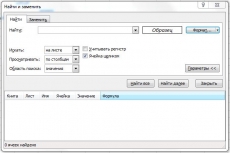- Создание интерактивной инфографики в PowerPoint⁚ Полное руководство
- Преимущества интерактивной инфографики в PowerPoint
- Шаг 1⁚ Планирование и дизайн
- Шаг 2⁚ Выбор инструментов и элементов
- Шаг 3⁚ Создание интерактивных элементов
- Шаг 4⁚ Тестирование и доработка
- Примеры использования интерактивной инфографики в PowerPoint
- Облако тегов
Создание интерактивной инфографики в PowerPoint⁚ Полное руководство
Возможно‚ вы уже знакомы с базовыми функциями PowerPoint‚ такими как вставка изображений и диаграмм. Но интерактивная инфографика требует большего – это возможность «оживить» вашу визуализацию‚ добавив гиперссылки‚ анимацию‚ и даже простые макросы. Результатом станет инфографика‚ которая не просто представляет данные‚ а активно вовлекает зрителя в процесс их изучения и понимания.
Преимущества интерактивной инфографики в PowerPoint
Почему стоит выбрать именно PowerPoint для создания интерактивной инфографики? Во-первых‚ это доступность – PowerPoint уже установлен на большинстве компьютеров. Во-вторых‚ интуитивно понятный интерфейс делает процесс создания относительно простым‚ даже для новичков. В-третьих‚ возможности PowerPoint постоянно расширяются‚ предлагая все больше инструментов для создания динамичных и впечатляющих визуализаций.
В отличие от сложных программ для дизайна‚ PowerPoint позволяет сосредоточиться на контенте и его представлении‚ а не на технических аспектах. Это особенно важно‚ если вы не являетесь профессиональным дизайнером‚ но хотите создать инфографику высокого качества.
Шаг 1⁚ Планирование и дизайн
Прежде чем начать работу в PowerPoint‚ важно тщательно спланировать дизайн вашей инфографики. Определите цель‚ аудиторию и ключевые послания. Разработайте структуру‚ выберите цветовую палитру и стиль‚ которые будут соответствовать вашему бренду и теме.
На этом этапе полезно создать черновой эскиз на бумаге или в простой программе для рисования. Это поможет визуализировать структуру и распределение информации на слайдах. Не забудьте о пропорциях и читаемости текста. Хорошо продуманный дизайн – залог успеха вашей интерактивной инфографики.
Шаг 2⁚ Выбор инструментов и элементов
PowerPoint предлагает множество инструментов для создания интерактивных элементов. Вы можете использовать⁚
- Гиперссылки⁚ Создайте гиперссылки на другие слайды‚ внешние веб-сайты или файлы.
- Анимация⁚ Добавьте анимацию к тексту‚ изображениям и другим элементам‚ чтобы сделать инфографику более динамичной.
- Триггеры анимации⁚ Настройте анимацию так‚ чтобы она запускалась по щелчку мыши или при наведении курсора.
- Диаграммы и графики⁚ Используйте встроенные инструменты PowerPoint для создания интерактивных диаграмм и графиков.
- Формы и фигуры⁚ Создайте кнопки и другие интерактивные элементы с помощью форм и фигур.
Важно помнить о балансе. Слишком много анимации может отвлекать внимание от информации. Выбирайте инструменты умеренно и сосредоточьтесь на том‚ что действительно улучшит взаимодействие пользователя с вашей инфографикой.
Шаг 3⁚ Создание интерактивных элементов
Теперь пришло время создать сами интерактивные элементы. Например‚ вы можете добавить гиперссылки на различные разделы вашей инфографики‚ чтобы пользователь мог легко перемещаться между ними. Или вы можете использовать анимацию‚ чтобы показать изменение данных во времени.
Не бойтесь экспериментировать с различными комбинациями инструментов. Главное – чтобы интерактивные элементы были интуитивно понятны и не вызывали затруднений у пользователя.
Шаг 4⁚ Тестирование и доработка
После того‚ как вы создали интерактивную инфографику‚ важно тщательно ее протестировать. Проверьте‚ что все гиперссылки и анимация работают корректно‚ и что инфографика легко воспринимается и понятна. Если вы обнаружите какие-либо ошибки или недостатки‚ исправьте их и повторите тестирование.
Попросите других людей просмотреть вашу инфографику и дать вам обратную связь. Это поможет вам улучшить дизайн и функциональность вашей инфографики и сделать ее более эффективной.
Примеры использования интерактивной инфографики в PowerPoint
Интерактивная инфографика может использоваться в различных целях⁚
- Презентации⁚ Добавьте интерактивные элементы в ваши презентации‚ чтобы сделать их более запоминающимися и увлекательными.
- Обучение⁚ Создайте интерактивные учебные материалы‚ которые помогут вашим студентам лучше усвоить информацию.
- Отчеты⁚ Представьте ваши данные в более наглядной и интерактивной форме.
- Маркетинг⁚ Создайте интерактивные инфографики для ваших маркетинговых кампаний‚ чтобы привлечь внимание вашей целевой аудитории.
Возможности бесконечны! Главное – проявить креативность и использовать PowerPoint на полную мощность.
| Пример | Описание |
|---|---|
| Интерактивная карта | Пользователь может кликать на разные регионы карты‚ чтобы получать дополнительную информацию. |
| Интерактивная временная шкала | Анимация показывает события в хронологическом порядке по клику пользователя. |
| Интерактивная диаграмма | Наведение на сегмент диаграммы показывает подробную информацию о нем. |
Создание интерактивной инфографики в PowerPoint – это простой и эффективный способ презентовать данные увлекательно и запоминающеся. С помощью встроенных инструментов PowerPoint вы можете создать динамичные и взаимодействующие визуализации‚ которые повысят эффективность ваших презентаций и улучшат понимание информации вашей аудиторией. Не бойтесь экспериментировать и использовать свой творческий потенциал! Попробуйте и убедитесь сами!
Читайте также наши другие статьи о работе с PowerPoint и создании эффективных презентаций.
Облако тегов
| PowerPoint | Инфографика | Интерактивная инфографика | Презентация | Визуализация данных |
| Анимация | Гиперссылки | Диаграммы | Графики | Обучение |